
So übertragen Sie Musik vom iPhone auf Samsung (aktualisiert)

„Kann man Musik vom iPhone auf Samsung übertragen?“
Dies ist eine häufig gestellte Frage von Nutzern, die vom iPhone auf ein neues Samsung umsteigen. Da iPhone und Samsung unterschiedliche Betriebssysteme verwenden, ist es kein Wunder, dass viele Leute den Datentransfer zwischen diesen beiden Geräten als schwierig empfinden. Die gute Nachricht ist, dass Sie mithilfe einiger Apps Musik vom iPhone auf Ihr Samsung übertragen können. Hier zeigen wir Ihnen fünf Möglichkeiten, wie Sie Schritt für Schritt Musik vom iPhone auf Ihr Samsung Galaxy übertragen.
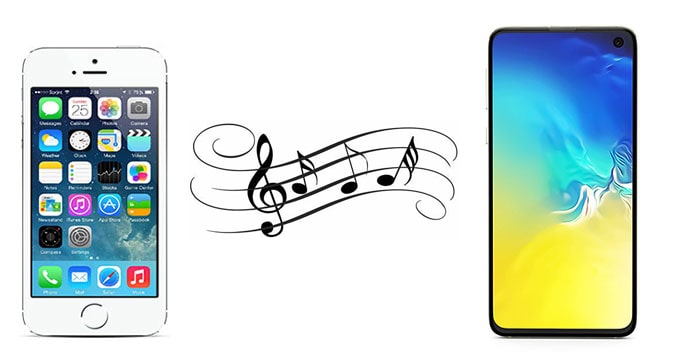
Beginnen wir mit dem einfachsten Weg: mit Coolmuster Mobile Transfer , einem zuverlässigen Datenmigrationsprogramm. Es bietet Ihnen eine Ein-Klick-Lösung zum Übertragen von Musik vom iPhone auf Android . Die Übertragung ist stabil und schnell, und Sie müssen sich keine Sorgen um Datenverlust machen.
Hauptfunktionen von Coolmuster Mobile Transfer :
Laden Sie Coolmuster Mobile Transfer auf Ihren Windows oder Mac -Computer herunter:
So übertragen Sie Musik vom iPhone auf Samsung mit Coolmuster Mobile Transfer :
Schritt 1 : Führen Sie Coolmuster Mobile Transfer auf Ihrem Computer aus und klicken Sie dann im Toolbox-Bildschirm auf „Mobile Transfer“ .

Schritt 2 : Verbinden Sie Ihr iPhone und Ihr Samsung-Telefon über funktionierende USB-Kabel mit dem Computer. Folgen Sie den Anweisungen auf dem Bildschirm, damit die Software Ihre Geräte erkennt. Stellen Sie anschließend sicher, dass Ihr iPhone das Quelltelefon ist. Falls nicht, können Sie die Positionen mit der Schaltfläche „ Wechseln“ ändern.

Schritt 3 : Wählen Sie „Musik“ aus der Elementliste und klicken Sie dann auf die Schaltfläche „Kopieren starten“ , um Musik vom iPhone auf Samsung zu übertragen.

Tipp:
Möchten Sie auch Musik von Samsung auf das iPhone übertragen? Dann lesen Sie diese Anleitung: 2 Lösungen zum Übertragen von Musik von Android auf das iPhone .
Gibt es eine Möglichkeit, ein Samsung-Smartphone schnell mit einem PC zu verbinden ? Ja! Klicken Sie darauf, um das gewünschte Ergebnis zu erhalten.
Wenn Sie Musik ohne Computer vom iPhone auf Ihr Samsung-Gerät übertragen möchten, können Sie Samsung Smart Switch verwenden. Diese App bietet zwei Übertragungsoptionen: die drahtlose Übertragung mit iCloud-Synchronisierung und die USB-Übertragung mit einem USB-OTG-Adapter.
Da der drahtlose Übertragungsmodus keine Musikdateien unterstützt, zeigen wir Ihnen, wie Sie Inhalte per USB übertragen.
Vor der Übertragung müssen Sie:
* Stellen Sie sicher, dass auf beiden Geräten genügend Akku vorhanden ist, da Sie sie während der USB-Übertragung nicht aufladen können.
* Bereiten Sie zur Übertragung ein funktionierendes iOS Lightning-Kabel und einen USB-OTG-Adapter vor.
So übertragen Sie Musik vom iPhone auf das Samsung Galaxy über Samsung Smart Switch:
Schritt 1 : Öffnen Sie Samsung Smart Switch auf Ihrem Samsung Galaxy und tippen Sie dann auf „Daten empfangen“ > wählen Sie iPhone/iPad .
Schritt 2 : Verbinden Sie zwei Telefone mit dem USB-Kabel, das mit Ihrem iPhone geliefert wurde, und dem USB-OTG-Adapter, der mit Ihrem Samsung geliefert wurde.
Schritt 3 : Tippen Sie auf Ihrem iPhone auf „Vertrauen“ und auf Ihrem Samsung Galaxy auf „Weiter“ .
Schritt 4 : Wählen Sie die Datei aus, die Sie übertragen möchten. In diesem Fall wählen wir „Musik“ . Tippen Sie anschließend auf „Übertragen“ , um den Vorgang zu starten.

Beachten Sie, dass Samsung Smart Switch nur funktioniert, wenn das Empfangsgerät Samsung ist. Die Übertragung von Samsung auf das iPhone wird nicht unterstützt.
Mehr lesen:
Dieser Artikel ist hilfreich, wenn Sie SMS von Ihrem iPhone in Gmail sichern möchten.
Mit dieser Anleitung können Sie Ihre iPhone-Daten nahtlos auf einem Windows 10-PC sichern .
Sie können auch Ihre gesamte gekaufte Musik vom iPhone mit der iTunes-Bibliothek auf dem PC synchronisieren und die Musikdateien dann kopieren und auf Ihr Samsung Galaxy einfügen.
Wie übertrage ich meine Musik vom iPhone auf Samsung?
Schritt 1 : Übertragen Sie iPhone-Musik in die iTunes-Mediathek

Schritt 2 : Musik aus der iTunes-Bibliothek in einen Ordner auf dem PC kopieren
Schritt 3 : Musikdateien auf Galaxy übertragen
Wenn Sie einen Mac -Computer verwenden, müssen SieAndroid File Transfer verwenden, um Musik vom Mac auf Android zu übertragen .
Siehe auch:
Es ist ganz einfach , Ihre Songs von einem iPod auf einen neuen Computer zu importieren . Wenn Sie Musikfan und iPod-Benutzer sind, sollten Sie einen Blick auf diese Anleitung werfen.
Klicken Sie darauf, um zu erfahren , wie Sie WhatsApp-Nachrichten von einem verlorenen Smartphone wiederherstellen können, falls Sie daran interessiert sind.
Mit einem Apple Music-Abonnement können Sie Ihre Musik ganz einfach von Ihrem iPhone mit Ihrem Samsung-Handy synchronisieren. Melden Sie sich auf beiden Geräten mit demselben Konto an. Ihre Songs werden dann automatisch synchronisiert.
So geht's:
Schritt 1 : Apple Music herunterladen
Schritt 2 : Melden Sie sich bei Ihrem Konto an
Schritt 3 : Synchronisieren Sie die Musikbibliothek

Mehr lesen:
Sie fragen sich , wie Sie Apps schnell von einem Samsung-Telefon entfernen können ? Folgen Sie dieser Anleitung.
Sie könnenWiedergabelisten schnell von Ihrem iPhone mit iTunes synchronisieren . Schauen wir es uns an.
SHAREit ist eine File-Sharing-App, die plattformübergreifende Übertragung unterstützt. Mit dieser App können Sie Musik drahtlos vom iPhone auf Ihr Samsung übertragen, ohne einen Computer zu verwenden.
Schritt 1 : Laden Sie die SHAREit-App herunter und öffnen Sie sie auf Ihrem iPhone und Samsung Galaxy. Stellen Sie sicher, dass Ihre Geräte mit demselben WLAN-Netzwerk verbunden sind.
Schritt 2 : Wählen Sie die Option „Senden“ auf Ihrem iPhone und „ Empfangen“ auf Ihrem Samsung.
Schritt 3 : Wählen Sie die Musikdateien aus, die Sie übertragen möchten, und klicken Sie auf die Schaltfläche „OK“ .
Schritt 4 : Ihr Samsung beginnt, Ihr iPhone zu erkennen. Wenn Sie Ihren Samsung-Telefon-Avatar auf Ihrem iPhone sehen, tippen Sie darauf, um die Übertragung zu starten.
Schritt 5 : Akzeptieren Sie auf Ihrem Samsung die Dateien von Ihrem iPhone.

Dieser Artikel beschreibt fünf praktische Möglichkeiten, Musik vom iPhone auf ein Samsung-Gerät zu übertragen. Coolmuster Mobile Transfer ist die einfachste Methode. Schließen Sie einfach beide Geräte an Ihren PC an und führen Sie einige einfache Einstellungen durch. Anschließend können Sie Musikdateien mit nur einem Klick vom iPhone auf Ihr Android übertragen. Laden Sie das Tool herunter und probieren Sie es aus.
Weitere Artikel:
So übertragen Sie effektiv vom iPhone auf Samsung
So übertragen Sie Kontakte vom iPhone auf das Samsung Galaxy S25 Ultra/S25
So übertragen Sie Fotos von Samsung auf das iPhone [Top 4 Methoden]
5 Ansätze zum Übertragen von Daten von Xiaomi auf Samsung Galaxy





